Crea tu tienda en Instagram. Te explicamos en este artículo cómo configurar Instagram Shopping en tu cuenta de empresa en siete pasos.
1. CONFIRMA QUE CUMPLES LOS REQUISITOS
Antes de hacerte ilusiones, asegúrate que cumples con todos los requisitos para poder configurar Compras en Instagram.
✅ Tu empresa se encuentra en un MERCADO ADMITIDO para la funcionalidad
✅ Tu empresa cuenta con un producto que cumple los requisitos
✅ Tu empresa cumple nuestro ACUERDO PARA COMERCIANTES y las POLÍTICAS DE COMERCIO establecidas por Facebook.
✅ Tu empresa es propietaria de un dominio de sitio web desde el que quieres vender artículos
Si cumples con estos requisitos, ¡Enhorabuena! Ya puedes comenzar a configurar Compras en Instagram.
2. CONVIERTE TU CUENTA EN UNA CUENTA EMPRESARIAL O DE CREADOR
Por supuesto, debes asegurarte de tener una cuenta empresarial. Esto te permitirá añadir información relevante sobre tu empresa y actividad, así como los horarios y contacto. No te olvides por supuesto, de incluir la web de tu empresa.
3. VINCULA UNA PÁGINA DE FACEBOOK
Toca vincular la cuenta de Instagram a la página de Facebook. Esto es muy fácil:
- Accede a tu perfil de Instagram para empresas.
- Selecciona “Editar perfil”.
- En la sección “Información pública de la empresa”, selecciona “Página”.
- Elige la página de Facebook con la que quieras vincular tu cuenta.
- Si no tienes una página de Facebook, selecciona “Crear una nueva página de Facebook”.
3. CREA TU CATÁLOGO DE PRODUCTOS
Hora de ser creativos y exigentes con la imagen del producto. Por supuesto, debes de tener un catálogo de productos. No escatimes en la calidad visual de tus fotos. Todo entra por los ojos. ¿Quieres una sesión de fotos de producto? Escríbenos.
Puedes vincular tu catálogo de productos con tu cuenta de Instagram para empresas de dos formas:
ADMINISTRADOR DE CATÁLOGOS:
Método disponible en Facebook Business Manager para que tú mismo vincules el catálogo
SOCIO DE PLATAFORMA DE COMERCIO ELECTRÓNICO:
Integración con uno de nuestros socios de plataforma de comercio electrónico certificados como Shopify o BigCommerce
5. REVISIÓN DE LA CUENTA
Ahora le toca el turno a Instagram. Deberás enviar tu cuenta a revisión. Las revisiones de las cuentas suelen completarse en solo unos días, pero a veces llevan algo más de tiempo. Ponle una velita a tu santo de preferencia.
- Accede a tu perfil de Instagram para empresas y marca el botón de menú.
- Selecciona “Configuración”.
- Regístrate para usar la función “Compras en Instagram”.
- Sigue los pasos necesarios para enviar tu cuenta a revisión.
- Puedes acceder a “Compras” en “Configuración” cuando quieras para consultar el estado del proceso de revisión.
Es probable que recibas alguna comunicación por parte de Instagram en la que te puede solicitar alguna información adicional. No te asustes, es para comprobar tu propiedad en la página web que indicaste. Sigue los pasos para completar el proceso de verificación del dominio a fin de enviar tu cuenta a revisión.
6. ACTIVA LAS FUNCIONES DE COMPRAS EN INSTAGRAM
¡Felicidades! Ya puedes activar las funciones de Compra en Instagram.
- Accede a tu perfil de Instagram para empresas y toca las tres rayas de menú desplegable.
- Selecciona “Configuración”.
- Toca “Empresa” y, a continuación, “Compras”.
- Seleccione el catálogo de productos que quieres conectar con tu cuenta.
- Selecciona “Listo”.
7. ETIQUETA TUS PRODUCTOS
Ahora que has activado Instagram Shopping, llega la hora de destacar productos en tus fotos y vídeos, tanto en el feed como en Stories.
ETIQUETAS DE COMPRA EN LAS PUBLICACIONES
Para etiquetar productos en una publicación de Instagram, comienza por subir una foto del modo en que lo haces normalmente, pero sigue estas instrucciones antes de publicarla:
- Toca “Añadir foto”.
- Añade un pie de foto.
- Toca “Etiquetar productos”.
- Toca la foto.
- Busca un producto.
- Selecciona un producto.
- Toca “Listo”.
- Toca “Compartir”.
STICKER DE COMPRA EN STORIES
- Toca el icono del sticker en la esquina superior derecha.
- Selecciona el sticker de producto de la bandeja de stickers.
- Elige el producto del catálogo que quieras destacar.
- Mueve el sticker y colócalo en el lugar de la historia donde quieres que aparezca.
- Puedes tocar este sticker para cambiar el color del texto.
- Comparte tu historia.
Instagram Shopping te lo quiere poner fácil y ha creado una lista de consejos útiles.

Soy Licenciado en Publicidad y Relaciones Públicas y Diseñador Gráfico especializado en identidad corporativa. Llevo más de 15 años gestionado equipos de trabajo.
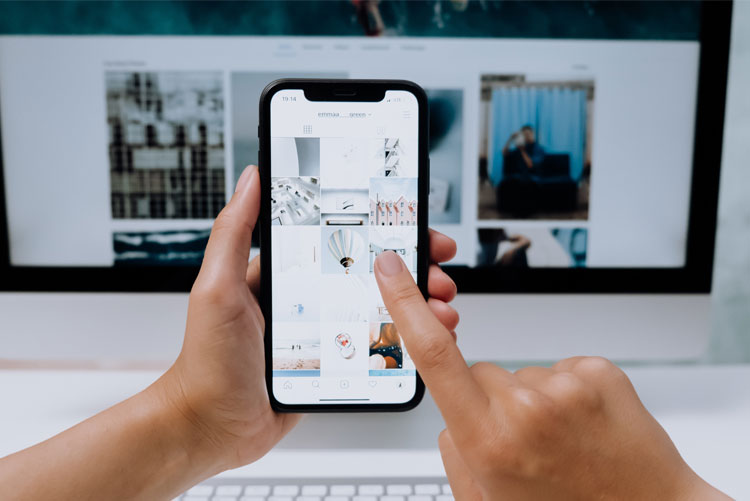
1 thought on “Instagram Shopping en 7 Pasos”